Leysaðu Itunes Library.itl skráin er læst villu í iTunes
Leystu Apple iTunes villu sem segir að iTunes Library.itl skráin sé læst, á læstum diski, eða þú hefur ekki skrifheimild fyrir þessa skrá.
Hefur þú einhvern tíma flett í gegnum ummæli samfélagsins við lag á YouTube og séð tillögur um að spila myndbandið aftur á x1,75 eða x0,5? Það er venjulega vegna þess að hægja á eða flýta fyrir lagið gerir það „betra“ eða fyndið. Það er sama hugmynd og að stilla spilunarhraða á plötuspilara.
En það eru aðrar ástæður til að stilla spilunarhraða YouTube myndbanda í meira en skemmtunartilgangi. Ef þú ert að umrita texta eða stunda rannsóknir gætirðu þurft að hægja á tali. Ef þú fylgist með draugaveiðimanni og finnst gaman að leita að hlutum sem paranormal liðið gæti hafa misst af, hægðu bara á því!
Ef þú tekur eftir því að eitthvað er í ólagi við YouTube myndbandið, að eitthvað hreyfist kannski aðeins hægar eða hraðar en venjulega, gæti hlaðið upphleðsluhraðann lagað til að forðast höfundarréttarvandamál. Gerðu upp muninn með þessum eiginleika.
Sem betur fer, fyrir okkur YouTubers, þurfum við ekki að bíða þangað til við komum að tölvu til að stilla spilunarhraðann. Árið 2017 virkjaðu verktaki þennan eiginleika líka fyrir YouTube snjallsímaforritið.
Myndgæði spilunarhraða fer allt eftir þjónustuveitunni þinni og framboði á neti. Ef þú ert svekktur yfir gæðum myndbands á x0,2 spilunarhraða, hefurðu líklega ekki þjónustuna til að styðja myndgæði almennilega. Fyrir Android notendur þarftu að minnsta kosti hugbúnaðarútgáfu 5.0 til að nota spilunarhraðaeiginleikann.
Opnaðu YouTube appið á Android eða iOS snjallsímanum þínum.
Leitaðu að og veldu myndbandið sem þú vilt horfa á.
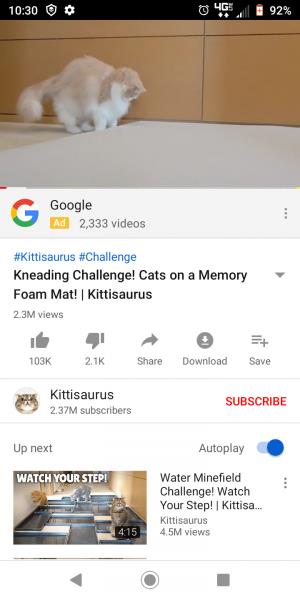
Með því að smella á myndbandsskjáinn kemur upp yfirlag af valkostum. Þú munt sjá í hægra horninu, þrjá lóðrétta punkta.

Með því að velja þessa punkta muntu birta stillingavalmynd—pikkaðu á Playback Speed.
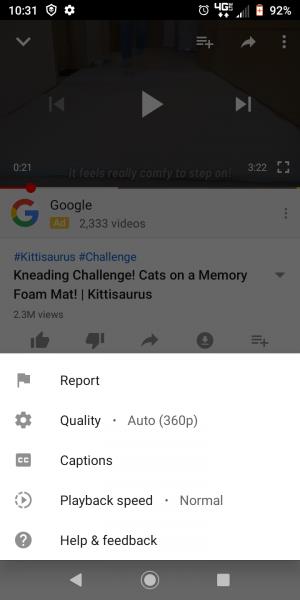
Þú færð lista yfir hraða sem þú getur valið úr.
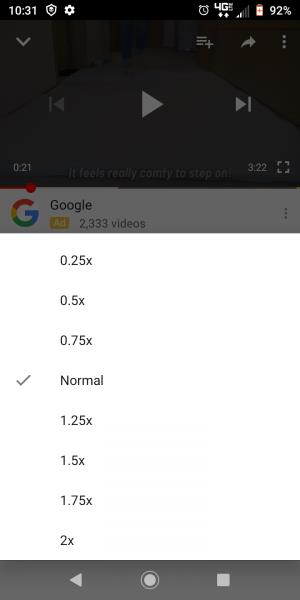
Allt fyrir ofan venjulegt mun flýta fyrir myndbandinu. Allt sem er undir Normal mun hægja á því. Þegar þú skiptir yfir í annað myndband endurstillast spilunarstillingarnar.
Segðu að þú viljir halda ákveðnum spilunarhraða yfir myndbönd, hvað gerirðu þá? Jæja, hvorki hefðbundin YouTube síða né YouTube appið mun leyfa þér að stilla sjálfgefna hraða, þú verður að stilla hann fyrir hvert myndband. Ef þú ert á skjáborði sem keyrir Chrome geturðu hins vegar stillt sjálfgefinn spilunarhraða. Þú þarft fyrst að hlaða niður ókeypis ImprovedTube viðbótinni.
Þegar það hefur verið sett upp skaltu smella á viðbótartáknið efst í vafranum þínum.
Veldu Player valkostinn sem birtist í valmyndinni.
Nú geturðu stillt spilunarsleðann á þann hraða sem þú vilt.
Ólíkt venjulegum YouTube spilara geturðu stillt spilunarhraðann í þrepum um 0,05 með ImprovedTube. Þetta gefur þér meiri sveigjanleika og nákvæmni þegar þú stillir hraða.
YouTube appið gæti vantað í sjálfgefna spilunarhraðadeild, en það hefur aðrar spilunarstillingar myndspilara sem þú getur notað.
Stilltu gæði YouTube myndbandsins. Forritið mun aðeins styðja það sem þjónustan þín og myndbandið sjálft leyfa, þannig að ef þú sérð enga breytingu, þá er það ástæðan. Ef gæði myndbandsins eru aukin gæti það hægja á hleðslutíma myndbandsins.
Ef þig vantar skjátexta á móðurmáli þínu eða öðru tungumáli mun appið fyrir snjallsíma þýða myndbandið samstundis fyrir þig. Slökktu á skjátextunum með því að fara í þessa stillingu aftur. Skýringartextarnir eru ekki alltaf nákvæmir en geta verið gagnlegir.
Þarftu að tilkynna minna en æskilegt myndband? Þetta er þinn valkostur. Án þess að þurfa að fletta í burtu frá forritinu geturðu merkt þetta myndband sem óviðeigandi af átta mismunandi ástæðum, þar á meðal hatursfullt eða móðgandi efni og ruslpóst.
Ef þú vilt senda álit, eins og "Af hverju er ekki sjálfgefinn valkostur fyrir spilunarhraða fyrir forritið ennþá?" með því að smella á þennan valkost ferðu á skjáinn sem þú þarft. Þú getur líka nálgast skjöl um bilanaleit hér.
Það er gagnlegt að stilla spilunarhraða fyrir YouTube myndbönd - stundum. Ég persónulega myndi ekki sjálfgefna spilunarhraðann minn í Alvin and the Chipmunks stöðu, en halda stillingunni á Normal. Fyrir YouTube appið skulum við vera ánægð að verktaki leyfði okkur loksins að stilla spilunarhraða á snjallsímunum okkar!
Leystu Apple iTunes villu sem segir að iTunes Library.itl skráin sé læst, á læstum diski, eða þú hefur ekki skrifheimild fyrir þessa skrá.
Geturðu ekki fundið út hvernig á að endurtaka lag eða lagalista í Apple iTunes? Við gátum ekki heldur í fyrstu. Hér eru nokkrar nákvæmar leiðbeiningar um hvernig það er gert.
Hvernig á að búa til nútímalegar myndir með því að bæta við ávölum hornum í Paint.NET
Notaðirðu Delete for me á WhatsApp til að eyða skilaboðum frá öllum? Engar áhyggjur! Lestu þetta til að læra að afturkalla Eyða fyrir mig á WhatsApp.
Hvernig á að slökkva á pirrandi AVG tilkynningum sem birtast neðst í hægra horninu á skjánum.
Þegar þú ákveður ertu búinn með Instagram reikninginn þinn og vilt losna við hann. Hér er handbók sem mun hjálpa þér að eyða Instagram reikningnum þínum tímabundið eða varanlega.
Lærðu skref fyrir skref hvernig á að slökkva á smellanlegum tenglum í Notepad++ með þessari auðveldu og fljótlegu kennslu.
Losaðu þig við að þáttur birtist á Up Next á Apple TV+ til að halda uppáhaldsþáttunum þínum leyndu fyrir öðrum. Hér eru skrefin.
Uppgötvaðu hversu auðvelt það er að breyta prófílmyndinni fyrir Disney+ reikninginn þinn á tölvunni þinni og Android tæki.
Ertu að leita að Microsoft Teams valkostum fyrir áreynslulaus samskipti? Finndu bestu valkostina við Microsoft Teams fyrir þig árið 2023.




